Kuinka poistaa tarpeettomia tiedostoja tietokoneelta manuaalisesti. Roskapostitiedostojen poistaminen manuaalisesti tietokoneesta Kuinka tyhjentää Windows 7 Explorerin historia
Avaa "Tietokone"-kirjasto kaksoisnapsauttamalla sen pikakuvaketta työpöydällä hiiren vasemmalla painikkeella. Voit avata tämän kansion myös käynnistämällä "Käynnistä"-valikon ja valitsemalla sen oikealta puolelta "Tietokone"-rivin.
Laajenna avautuvan ikkunan vasemmassa yläkulmassa olevaa listaa Järjestä-painikkeen alla napsauttamalla sen vieressä olevaa nuolta kerran hiiren vasemmalla painikkeella. Luettelo Windows Explorer -ikkunoiden tiedostotoiminnoista ja näyttövaihtoehdoista avautuu.
Siirrä hiiren osoitin näkyviin tulevassa luettelossa rivin "View" päälle. Avautuu ylimääräinen asetusluettelo eri ikkunaelementtien näyttämistä varten.
Valitse lisäluettelosta rivi "Navigointialue" napsauttamalla sitä hiiren vasemmalla painikkeella kerran. Navigointiruutu (Windows Explorer) ei enää näy ikkunan vasemmalla puolella. Navigointipalkkia ei myöskään näytetä kaikissa juuri avatuissa kansioissa.
Käyttäjiä kehotetaan poistamaan navigointialue, kun näytön resoluutio on alhainen, jolloin kansioiden näkyvyys heikkenee. Tämä johtuu siitä, että alhaisella näytön resoluutiolla kaikki sen elementit heijastuvat suuremmiksi kuin korkealla resoluutiolla, joten elementtejä on vähemmän näytön pinta-alayksikköä kohti. Poistamalla navigointipalkin käyttäjä vapauttaa lisätilaa katseluportissa eri kohteille, kuten tiedostoille, kansioille, kuvien miniatyyreille ja niin edelleen.
Jos haluat suurentaa ikkunoiden katselualuetta, käyttäjän ei tarvitse poistaa navigointipalkkia kokonaan. Riittää, kun siirrät hiiren osoitinta navigointialueen oikean reunan yli, kunnes näkyviin tulee kaksipuolinen nuoli, ja vedä johtimen reunus kokonaan oikealle pitämällä hiiren vasenta painiketta painettuna.
Navigointiruudun näyttöasetuksia voi käyttää mistä tahansa kansiosta, joka on tällä hetkellä avoinna. Järjestelmä muistaa käyttäjän määrittämät näyttöasetukset ja navigointialueen koon. Ja jatkossa kaikkia Explorerin asetuksia käytetään kaikissa äskettäin avatuissa kansioissa.
Jotta navigointipalkki (navigointialue) tulee uudelleen näkyviin, siirry minkä tahansa avoimen kansion vasemmassa yläkulmassa olevaan "Järjestä"-luetteloon, vie hiiri Näytä-rivin päälle ja valitse "Navigointialue" -rivin vieressä oleva valintaruutu. " napsauttamalla sitä hiiren vasemmalla painikkeella kerran. Tutkimuspalkki näkyy ikkunan vasemmalla puolella ja näkyy kaikissa avatuissa ikkunoissa.
Kuinka tyhjentää historia tietokoneelta? Loppujen lopuksi käyttöjärjestelmät ovat erilaisia, ja eri selaimilla on erilainen käyttöliittymä.
On myös syytä huomata, että lauseen merkityksestä on kaksi mielipidettä: selkeä historia. Tämä voi tarkoittaa:
- että käyttäjä haluaa piilottaa viimeaikaiset toimintansa muilta tietokoneen käyttäjiltä sekä selaimessa että työskennellessään asiakirjojen, ohjelmien jne. kanssa;
- että käyttäjä haluaa poistaa tietokoneelta kaikenlaisia henkilökohtaisia tietoja (yleensä osana tietokoneen myyntiin valmistautumista).
Jos haluat siirtää tai myydä tietokoneen ilman henkilökohtaisia tai epäsuoria tietoja, jotka voitaisiin palauttaa erityisohjelmien ja -tiedon avulla, on parempi asentaa käyttöjärjestelmä uudelleen.
Kuinka tyhjentää historia tietokoneelta erityisohjelmien avulla
Kuinka tyhjentää selaushistoria tietokoneelta, jos PC-myynti on aivan nurkan takana?
Ohjelmia, jotka on suunniteltu erityisesti sellaisiin tilanteisiin, joissa tietokoneesi on saatava kuntoon, jotta käyttöjärjestelmä pysyy koskemattomana ilman tietovuodon uhkaa.
Tällaiset ohjelmat eivät vie paljon tilaa laitteen muistista, mutta takaavat puhtaan työn.
Sysprep - apuohjelma
Lue myös: TOP-12 Ohjelmat tietokonediagnostiikkaan: kuvaus todistetuista ohjelmistotyökaluista
Se on osa Windowsia alusta alkaen.
Se sijaitsee asemalla C, josta sinun on löydettävä käyttöjärjestelmän nimi, jossa System-kansio sijaitsee jälkikirjoituksella numeroiden muodossa, jotka osoittavat bittien määrän. Löydät jo tämän ohjelman nimen täältä.
Sen ydin on tilin personointi. Eli jos haluat poistaa henkilökohtaisia tietoja, riittää, että teet tämän asetuksissa halutulla tilillä.
Historian tyhjentäminen Windows-tietokoneessa sysprepin avulla:
1 Ensinnäkin sinun on suoritettava ns. Toisin sanoen napsauttamalla kansiossa olevan ohjelman nimeä tulee näkyviin ikkuna, jossa sinun on tehtävä valinta alla olevan näytön mukaisesti.

2 Joskus näiden manipulointien jälkeen tulee virhe, mutta yleensä se on helppo korjata.
5 Nyt on aika poistaa tili, jolle on tallennettu ei-toivottuja tietoja ulkopuolisille. Voit tehdä tämän käymällä läpi paneelin, joka hallitsee tietokoneen ominaisuuksia, ja sitten - käyttäjätilien sijaintiin.
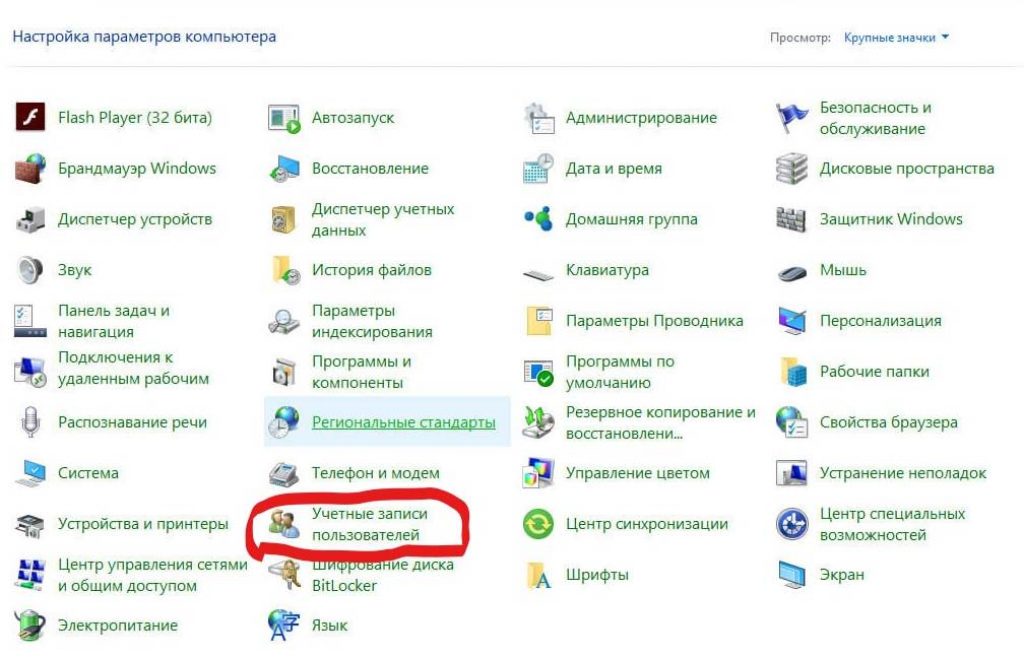

8 Tässä tapauksessa sinun on poistettava, älä jätä tietoja.
9 Toisin sanoen vain järjestelmänvalvojan tietueen tulee jäädä lopulta.
10 Seuraavaksi sinun on palattava C-aseman kautta ohjelmaan ja määritettävä ikkunan asetukset. Eli ensimmäisellä rivillä valitse vastaavasti säännös siirtymisestä ikkunaan, joka toivottaa järjestelmän tervetulleeksi, nimeltään OOVE. On tarpeen kiinnittää huomiota käyttövalmiuden valintaruutuun sekä työn lopetusasetuksiin - valmistumiseen.

Lopeta toimenpide napsauttamalla "OK"
11 Viimeinen asia on napsauttaa OK.
PrivaZerin käyttö
Lue myös: Kuinka poistaa kirjeenvaihto Skypestä, jos se on erittäin tarpeellista? Vaiheittainen ohje

Tehtävänä on syöttää ja valita ne paikat tietokoneelta, jotka haluat poistaa pysyvästi.
On myös mahdollista skannata roskat ja tarpeettomat tiedostot, mikä on erittäin kätevää tietokonetta käytettäessä, kun muistia käytetään liikaa ja tietokone alkaa hidastua.
CCleaner-sovellus
Lue myös: TOP 5 tapaa poistaa kaikki viestit seinältä Vkontaktessa (VK)
Se on myös helppokäyttöinen ohjelma, avattaessa se tarjoaa valikoiman roska-analyysiä, apuohjelmaa ja muuta roskaa tai valintaruutuja ohjelmasta poistamista varten (sekä asennuksen poistamista tietokoneelta).
CCleaner pystyy havaitsemaan kaikenlaiset poistetut tiedostot, pienet roskat ja suuretkin ohjelmat, joita ei ole käytetty pitkään aikaan, ja ehdottaa niiden poistamista.

Windows 10 on maailman eniten käytetty tietokoneiden käyttöjärjestelmä, ja siinä on paljon ominaisuuksia. Vaikka ne kaikki ovat hyödyllisiä, jotkut niistä voivat toisinaan toimia sinua vastaan. Yksi tällainen ominaisuus on File Explorer History. Niille teistä, jotka eivät ole tietoisia tästä, anna minun käyttää hetki selittääkseni teille tarkalleen, mitä kapellimestari historia on. Joka kerta kun käytät Windows 10 -tietokoneesi tiedostoja ja kansioita, järjestelmä huomioi ja tallentaa kyseiset tiedostot ja kansiot väliaikaiseksi tallennustilaksi.
Nyt kun käynnistät File Explorerin tietokoneesi tehtäväpalkista tai mistä tahansa muualta, tietokoneesi näyttää uusimmat ja usein käytetyt tiedostot. Vaikka tämä ominaisuus voi säästää reaaliaikaa, joskus et halua jonkun muun näkevän tiedostoja, joita olet avannut tai käyttänyt eniten. Eli tämä on hetki, jolloin haluat tyhjentää tietokoneesi tutkimushistorian.
Historian tyhjentäminen tiedostonhallinnan kautta on hyvin yksinkertaista. Et voi vain käyttää tätä, voit myös poistaa tämän ominaisuuden käytöstä, jotta järjestelmä ei näytä viime aikoina käytössä olevia tiedostoja ja kansiohistoriaa. Joten mennään asiaan.
Tyhjennä tutkijahistoria
- Käynnistä File Explorer. Oletuksena se on kiinnitetty tehtäväpalkkiin.
2. Kun File Explorer avautuu, napsauta "Tiedosto"-valikkoa ja valitse "Muuta kansiota ja hakuasetuksia" -vaihtoehto.
3. Sitten näyttöön tulee valintaikkuna. Poista tässä ikkunassa valinta "Näytä äskettäin käytetyt tiedostot pikakäytössä" ja "Näytä usein käytetyt kansiot pikakäytössä", jos et halua, että tietokone ei näytä uudelleen tutkimushistoriaasi. Napsauta "käytä"-painiketta ottaaksesi nämä muutokset käyttöön.

4. Napsauta sitten "Tyhjennä"-painiketta tyhjentääksesi historian.
Voit nyt palata File Exploreriin nähdäksesi, että kaikkia aiemmin näytettyjä tiedostoja ei enää näytetä.
Tämä oli opetusohjelmamme File Explorerin historian tyhjentämisestä Windows 10:ssä. Tämä on yksinkertainen opetusohjelma, mutta jos kohtaat ongelmia tai sinulla on epäilyksiä siitä, kirjoita kommentti alle.
Jos useampi kuin yksi henkilö käyttää henkilökohtaista tietokonetta, kannattaa ajoittain tyhjentää Windowsin Resurssienhallinnan historia.

Esimerkiksi Windows 7:ssä avaa kansio, sano Documents, Käynnistä-valikosta. Asettamalla nuolen kohtaan "Haku: Asiakirjat", kuten kuvassa, näet luettelon viimeaikaisista hakukyselyistä. Siirrämme kohdistimen mihin tahansa pyyntöön, se korostetaan sinisellä ja napsauta "Poista". Teemme samoin kaikissa pyynnöissä.
Windows 8- ja Windows 10 -käyttöjärjestelmissä puhdistus tehdään hieman eri tavalla. Avaa Explorer ja aseta nuoli oikeaan yläkulmaan "Haku: Pikakäyttötyökalupalkki". "Haku" avautuu avaamalla erilaisia vaihtoehtoja, joiden joukossa on "Viimeaikaiset haut". Menemme alas ja löydämme sieltä "Tyhjennä hakuhistoria".
Windows ei tallenna vain hakukyselyitä, vaan myös kansioiden avausjärjestystä. Voimme puhdistaa loput Explorerin historiasta näin - avaa henkilökohtainen kansio ja napsauta hiiren kakkospainikkeella polun yläkenttää ja kirjoita sitten pikavalikkoon "Poista loki". Siinä kaikki - ota yhteyttä kannettavan tietokoneen korjauspalvelukeskukseemme -



